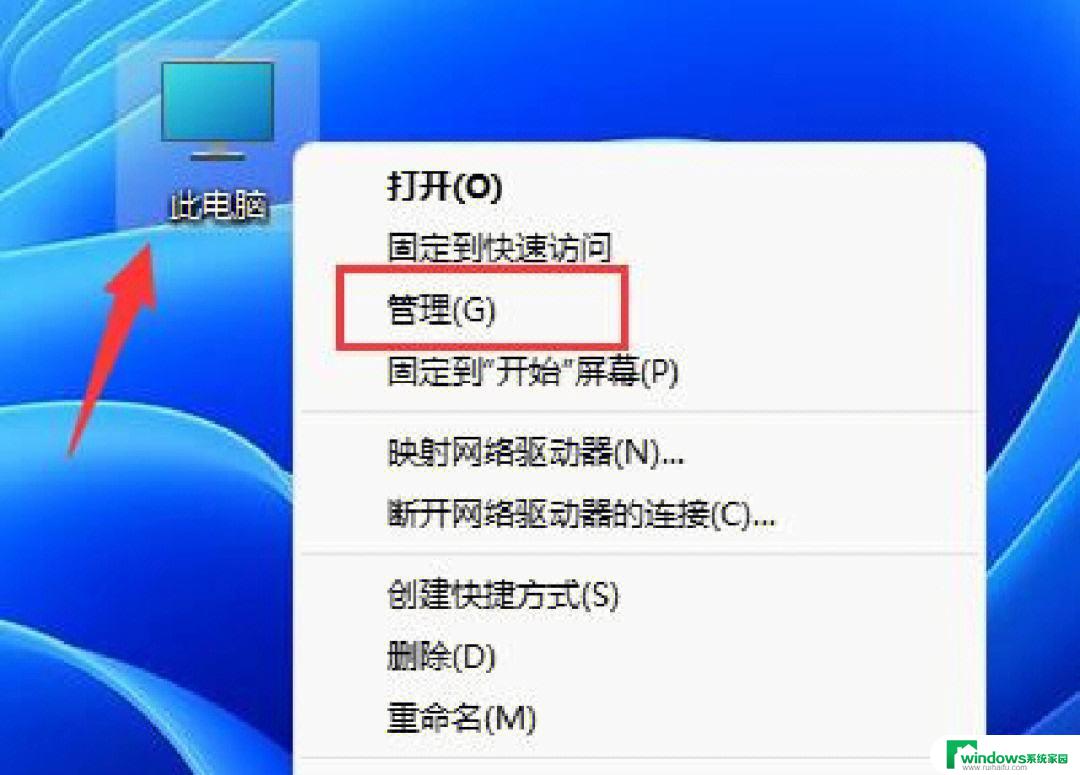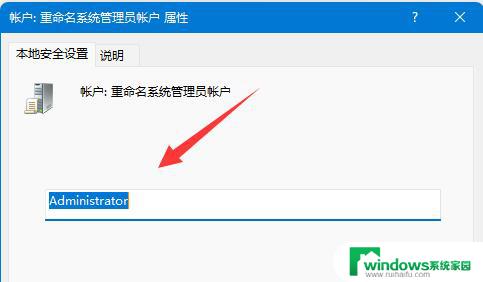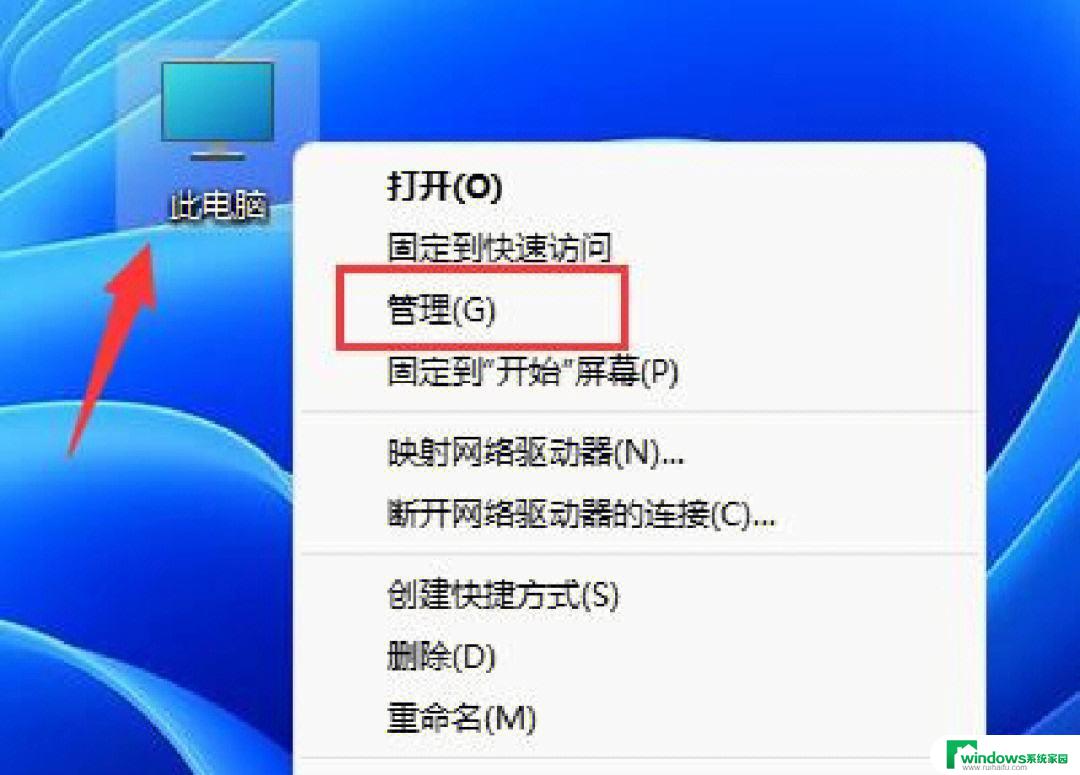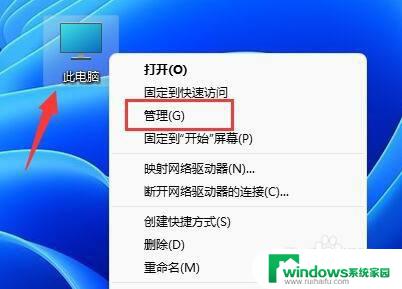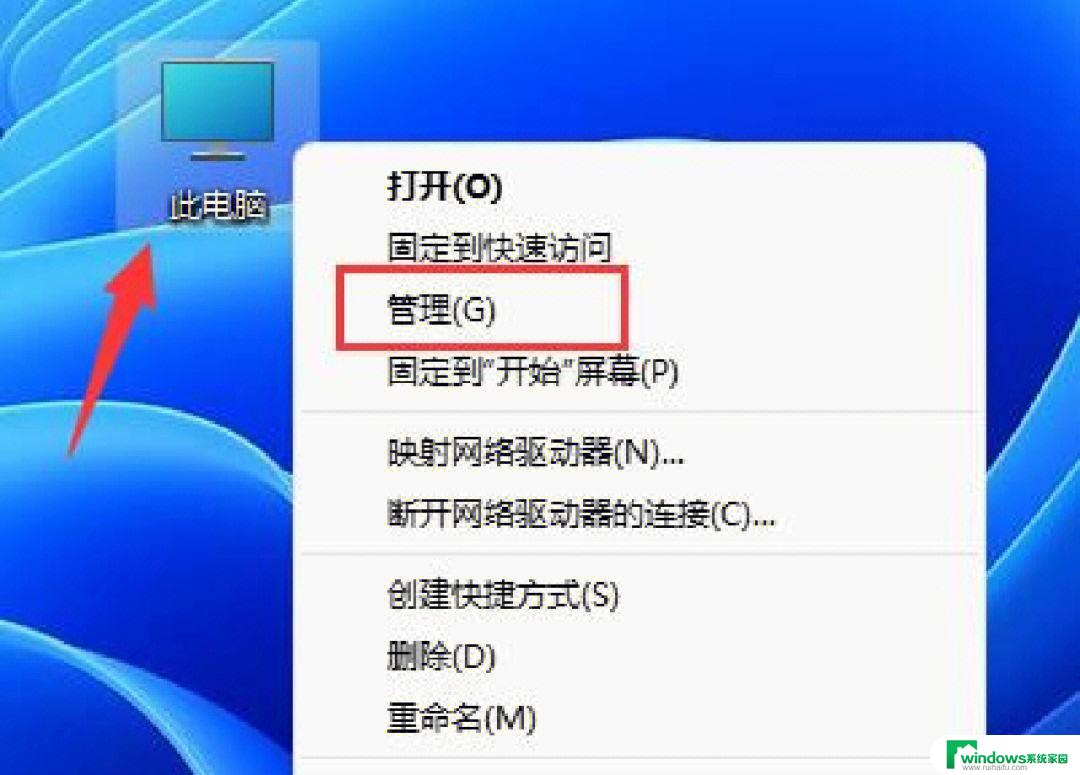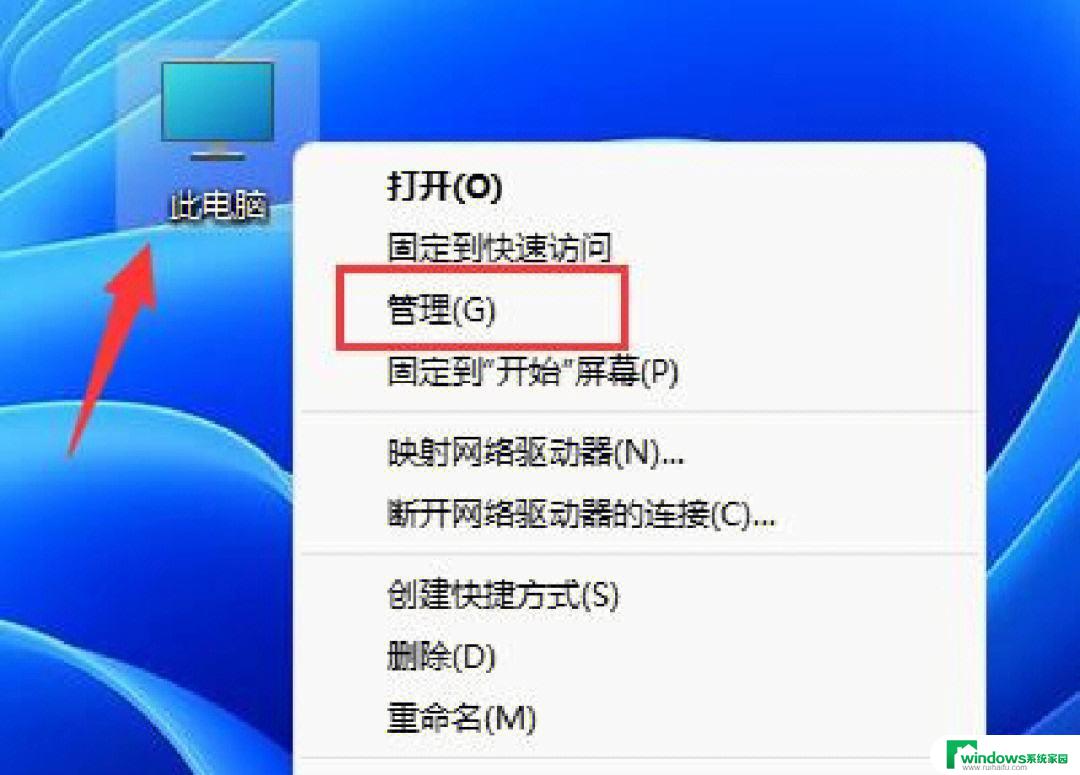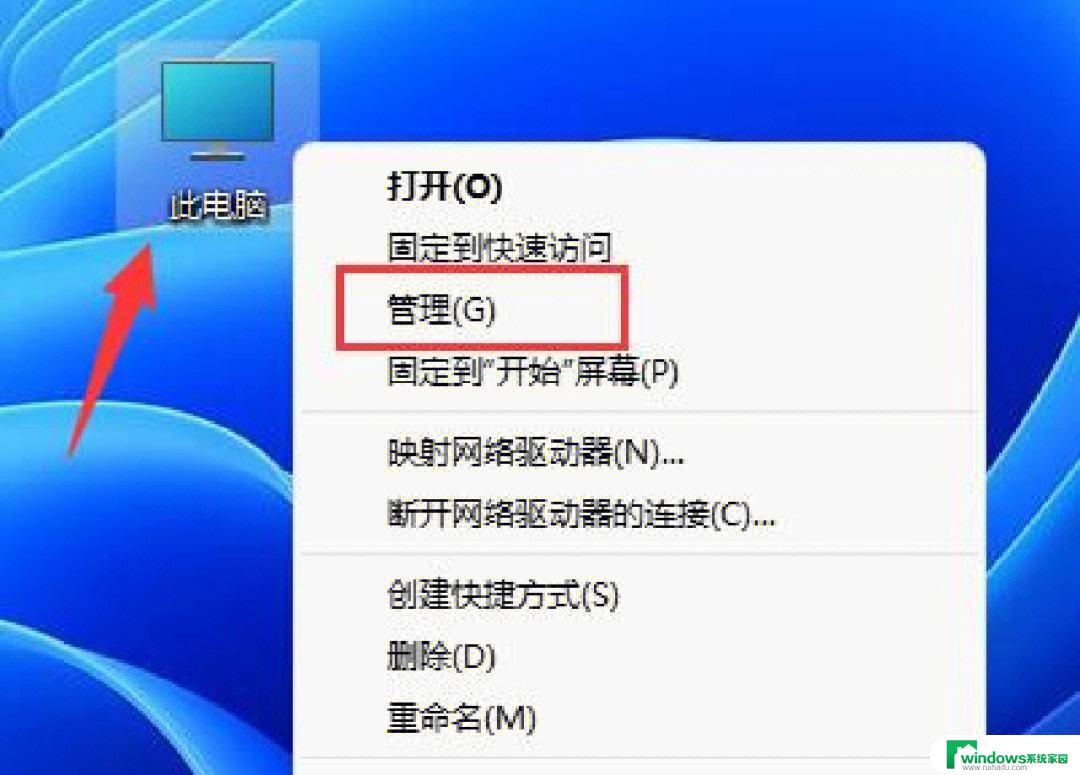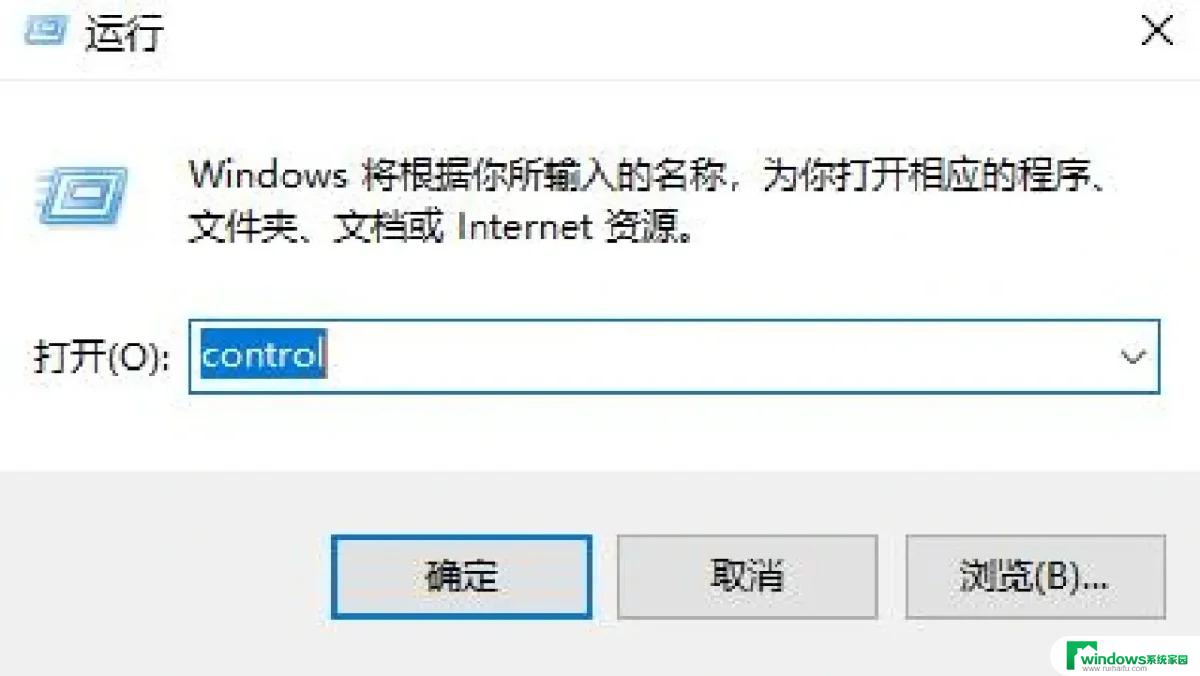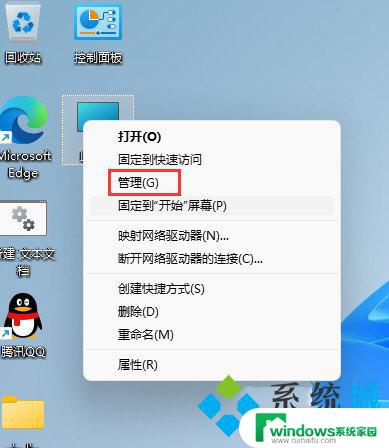电脑账户改名 Win11管理员账户名称快速更改方法
更新时间:2025-04-05 13:47:27作者:xiaoliu
在使用Win11系统时,有时候我们会需要更改管理员账户的名称,以便更方便地管理电脑账户,而要快速进行管理员账户名称的更改,只需要按照以下简单的步骤操作即可。让我们一起来了解一下如何在Win11系统中快速更改管理员账户名称吧!
win11管理员账户名称修改教程
方法一:
1、打开控制面板。

2、点击 用户账户。
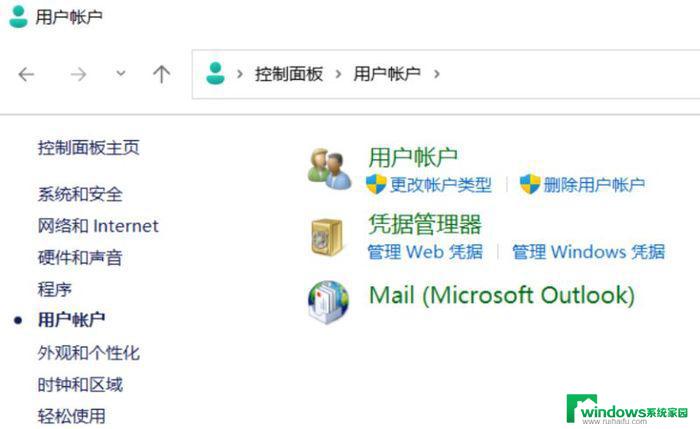
3、继续点击 用户账户。
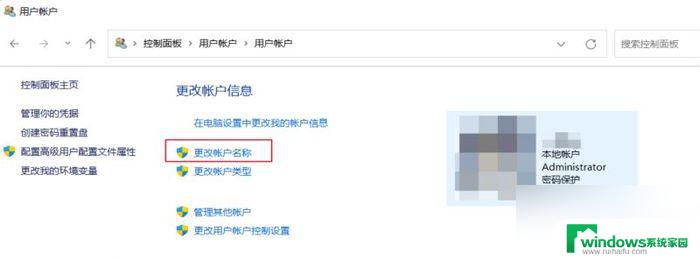
4、点击 更改账户名称 , 输入新的账户名,然后点击更改名称就可以了。
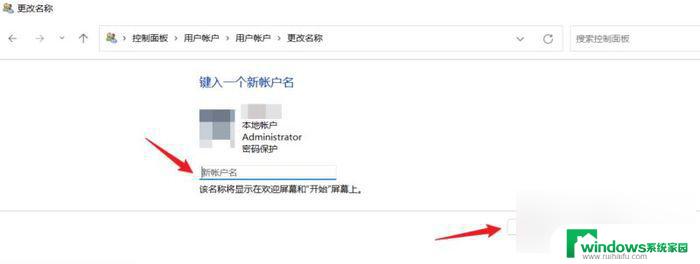
方法二:
1、右击 此电脑 , 点击 管理。
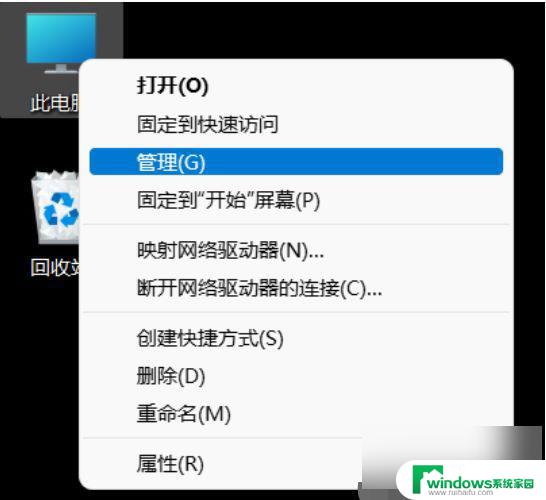
2、或者打开 文件资源管理器 ,右键 此电脑 , 点击 显示更多选项 ,点击 管理。
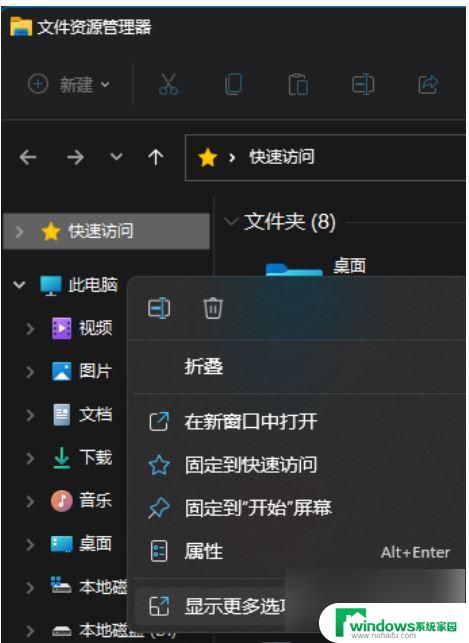
3、点击本地用户组。
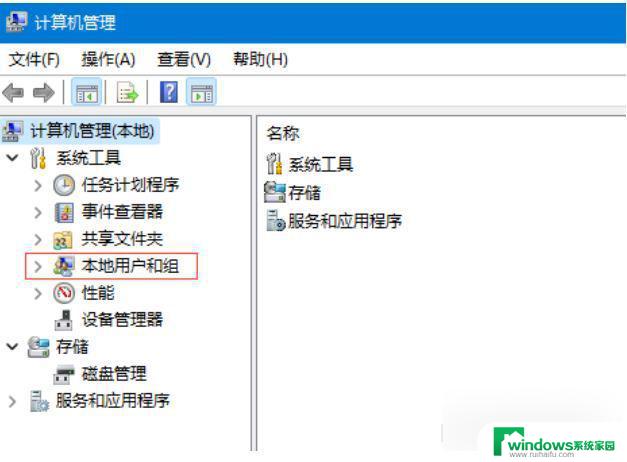
4、展开用户文件夹之后,双击 Administrat…。
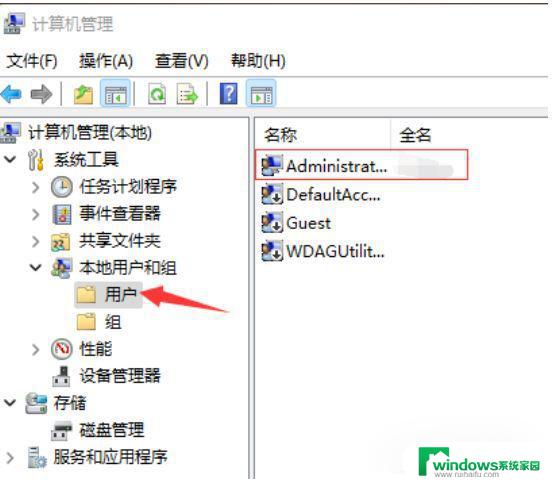
5、在全名 这输入你想设置的名字,点击 确定 就行,然后会提示电脑重启后生效,重启电脑之后名称就会改了。
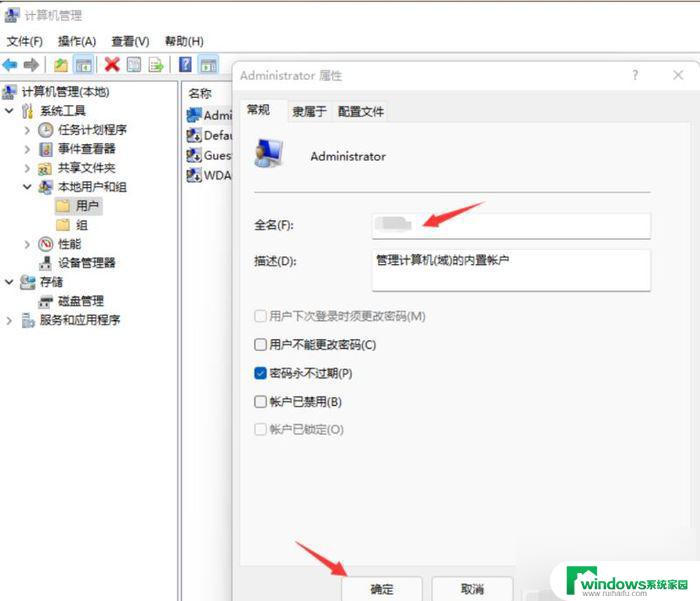
以上就是电脑账户改名的全部内容,还有不清楚的用户就可以参考一下小编的步骤进行操作,希望能够对大家有所帮助。